Daudzi faktori izraisa zibatmiņas disku “slimības” (kad viņi atsakās strādāt). Šajā publikācijā mūs interesēs nevis viņi (iemesli), bet gan sīkrīku pilnīgas darbības atjaunošanas veidi - kā mirgot vai mirgot zibatmiņas diskā.
Nav grūti mirgot vai mirgot zibatmiņas diskā.
Zibatmiņas diska lietošanas galvenais mērķis ir datu reģistrēšana. Šiem datiem (kopā ar zibspuldzi) ir ļoti dažādi mērķi - no vienkāršas glabāšanas līdz OS ielādēšanai (pat pirkstu nospiedumu pārbaudei).
Arhitektūras un uzskaites sistēma
Arī mūsu raksta tēmai ir svarīgi saprast tās sastāvdaļas:
- Fiziskais savienojums ar datoru notiek caur USB interfeisu (dažreiz tas ir microUSB);
- Kontrolieris
- Atmiņas mikroshēma;
- Signāla oscilators USB kopnei.
Ierakstīšanai tiek izmantota FAT sistēma (16, 32 vai ex) (atkarībā no lieluma). Ar ietilpību virs 64 GB - exFAT vai NTFS. Ja sīkrīka lietošana kļūst problemātiska (lasīšanas un rakstīšanas kļūdas) - tas jāformatē vai jāpārslēdz.
Windows rīki
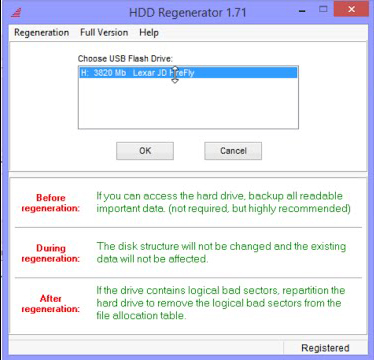
Mirgo zibatmiņas disks
Ja diskdziņa formatēšana nav pieejama (OS programma ziņo par kļūdām un īpašie rīki nedod rezultātu), tad, lai to atdzīvinātu, jums būs nepieciešama zibatmiņas diska programmaparatūra, vai drīzāk, zibatmiņas diska programmaparatūra.
Pareizais nosaukums tam, ko parasti sauc par programmaparatūru, ir programmaparatūra, kas sastāv no kontroliera mikrokodiem un servisa datiem par mikroshēmām. Mikrokods ierīcē ir iestrādāts rūpnīcā. Bet ekspluatācijas laikā pakalpojums bieži atbilda.
Programmatūras remonts (rūpnīcas darbību atkārtošana) ietver tīrīšanu, atmiņas pārbaudi, jaunu tulkošanas tabulu sastādīšanu un rakstīšanu servisa laukos - to sauc par “zema līmeņa formatējumu”.
Komunālie pakalpojumi šādam darbam ir stingri specializēti kontrolieru modeļos. Tāpēc remontētājam jāatrod tāds, kas atbilst konkrētam gadījumam (galu galā mikroshēmas iespējas var atšķirties dažādās partijās) - pacietīgi šķirojot pat vairāk nekā duci.
Definējiet zīmolu (veidu)
Pirms zibatmiņas diska mirgošanas jums ir jānosaka tam VID, PID vērtības. No tiem mēs atpazīstam modeli, un no tā mēs atrodam remonta tehnoloģisko programmatūru.Lai noteiktu modeli, visvieglāk ir aplūkot marķējumu pēc korpusa atvēršanas. Piesardzīgāka būs programmatūras metožu izmantošana.
Lai atrastu VID (ražotāja identifikācija) un PID (produkta identifikācijai) kodus, kas atpazīst jebkuru USB zibatmiņu, tiek izmantota īpaša programmatūra. Vienai no ierīcēm programma mums palīdzēs (piemēram) Zibatmiņas disks Informācijas ieguvējs (ir daudz citu).
Pēc lietojumprogrammas instalēšanas un faila GetFlashInfo.exe palaišanas noklikšķiniet uz “Iegūt datus”. Mēs iegūstam aptuvenu ziņojumu:

Balstoties uz iegūtajām VID un PID vērtībām, kas aizstātas datu bāzes logā, tiek noteikts kontrolieris un programma (UTILS) zibatmiņas diska programmaparatūrai:

Ar to pašu kontrolieri citas ierīces būs sarakstā. No tiem ir izvēlēts līdzīgāks (intuitīvi). Tagad mēs atrodam lietderību - meklēšanā mēs vadām atrasto vārdu. Ja vēlamais vienums šajā vietnē nav atrasts, varat to google vai izmantot citos avotos. Pat ja nosaukums ir nedaudz atšķirīgs - tas ir labi - tam vajadzētu darboties.
Tehnoloģisko pakalpojumu OS izvēle
Tehnoloģiskās utilītas darbojas labāk operētājsistēmā Windows XP - ražotāji ir konservatīvāki un neveicina modi. Turklāt, ņemot vērā faktu, ka tas prasīs draiveru instalēšanu un citas "bīstamas" darbības, jums jābūt administratora tiesībām.
Mēs atkārtojam atrasto programmu
Mēs atvienojam disku, palaižam lejupielādētās un neizpakotās utilītas izpildāmo exe failu (šajā gadījumā MPTool.exe).
SVARĪGI Ir vērts meklēt arhīvā teksta fails “Lasīt mani” (readme.txt) - tajā var būt noderīga informācija. Tajā var būt norādījums vai hipersaite uz avotu, kas ar to ir ietverts. Tulkojiet tekstu angļu valodā, izmantojot Google tulkotāju.
Pēc lietojumprogrammas palaišanas mēs pievienojam personālajam datoram USB zibatmiņu - informācija par to parādās programmas logā. Nospiežot taustiņu "Sākt", sāk mirgot. Process tiek atspoguļots dzeltenā joslā.
![]()
Beigās iepriecinošs teksts tiks atspoguļots uz zaļa fona uz vienas no šūnām - Labi.

Nekavējoties parādās OS uzvedne, lai formatētu disku. Ja jums ir instalēts nepieciešamais draiveris, viss darbosies pareizi. Ja nē, tad jums ir jāatvieno / jāpievieno sīkrīks. Tad draiveris tiks instalēts automātiski, un zibatmiņas disks parādīsies pārlūkprogrammā Windows Explorer - jūs varat to formatēt.
Izmantojot citu utilītu, darbības var nedaudz atšķirties, bet ne tik kritiski, lai ar tām nevarētu tikt galā.
Ražotāji sāka dalīties programmatūra labot zibatmiņas diskus. Lai lejupielādētu to, kas nepieciešams konkrētā gadījumā, modelis ir norādīts tehniskā atbalsta sadaļā (dažreiz arī papildu sērijas numurs). Dažos gadījumos sēriju pieprasa pati programmatūra (ar verifikāciju caur internetu). SerialCheck autentifikācija nebūs lieka, jo viltojumi mūs apņem visur.
Gandrīz jebkuru modeli var atdzīvināt, izmantojot patentētas programmas. Plus spēja forumos atrast līdzīgu lietu. Ķīnas zibatmiņas diska kontroliera programmaparatūra neatšķiras, izņemot to zemāku ietilpību salīdzinājumā ar deklarēto. Zibatmiņas disks ar neidentificētu kontroliera zīmolu var būt reprezentabls.
Smagos gadījumos ietilpst SanDisk zibatmiņas diski. Tas ir saistīts ar korporatīvo politiku. Uzņēmums pats veic pilnu ražošanas ciklu - no nestandarta risinājumu izstrādes līdz pārdošanai. Viņiem nav labošanas programmatūras. Ja nevarat atrast lietderību, necietiet un nelietojiet kausu.
Flash diska novēršana
Kā mēs jau sapratām - labāk nav dot zibatmiņas disku remonta nepieciešamībai. Šeit ir sniegtas dažas vadlīnijas, kā samazināt nevēlamas sekas:
- Aizsardzība no temperatūras svārstībām, no ūdens, agresīvu līdzekļu, mehāniskā stresa, rentgena staru, elektromagnētisko lauku ietekmes. Ievietošanas / ieguves precizitāte;
- Zibatmiņas diska piepildīšana "līdz acs āboliem" failu sistēma var tikt sabojāts. Bīstams simptoms, ierakstot palēninās un sasalst;
- Pārbaudiet zibatmiņas disku ar OS rīkiem, defragmentējiet to;
- Nelietojiet USB zibatmiņu kā vienīgo datu kopiju (iedomājieties, ka jums ir tikai viena dzīvokļa atslēga);
- Sekojiet procedūrai, kā droši noņemt zibatmiņas disku;
- Lai izvairītos no statiskas izlādes, nepieskarieties zibatmiņas diska kontaktiem ar pirkstiem vai priekšmetiem, kas izgatavoti no metāliem, izvairieties no saskares ar citu sintētiku;
- Ja zibatmiņas diska uzvedība ir dīvaina, nesteidzieties to izturēties ar zema līmeņa programmām. Vispirms nokopējiet svarīgos failus citā datu nesējā un sāciet remontu.
Tagad jūs zināt, kā mirgot USB zibatmiņā, un to varat pats izdomāt. Ļaujiet jūsu zibatmiņas diskiem dzīvot ilgi.
Atstājiet savus komentārus.
Droši vien maz cilvēku atradīs lietotājus personālais dators bez zibatmiņas diska kabatā, jo šī ierīce ir ļoti ērta, pārnēsājama, jūs varat ātri ierakstīt failus un šobrīd ir lēta. Bet zibatmiņas diski mēdz sabojāt, tāpat kā visas elektroniskās ierīces. Bieži zibatmiņas disks pārtrūkst mēnesī, un, protams, šī situācija nav īpaši patīkama. Arī savdabīgi zibatmiņas diska atkopšanaja uzmanīgi izlasāt šo rakstu.
Galvenie zibatmiņas diska kļūmes iemesli ir: tā nedrošs noņemšana no usb porta, ja negaidījāt pilnīgu failu kopiju no cietais disks datoru no zibatmiņas diska vai otrādi, vīrusus un citas lietas. Var būt daudz iemeslu, bet es domāju, ka tas jums nav mazsvarīgs, vissvarīgākais jautājums ir zibatmiņas diska atkopšana.
Zibatmiņas diska atkopšana, formatējot to
Ja ir iespējams formatēt USB zibatmiņu, un sistēma nedod atteikumu šai darbībai, tad labāk sākt ar formatēšanu. Operāciju zālē windows sistēma Formatēšanai ir iebūvēta utilīta. Ir arī atsevišķas utilītas, piemēram, zibatmiņas disku formatēšanai.
Ja tas nepalīdz, varat izmantot utilītu zema līmeņa formatēšanai. Tikai izvēloties zibatmiņu, nejaucieties cietais diskspretējā gadījumā jūs varat to formatēt. Tāpēc esiet uzmanīgs !!!
Ja zibatmiņas diska formatēšana neizdodas, neliecieties izmisumā. Varbūt kontrolieris ir lidojis, un to var atkārtoti uzliesmot.
Zibatmiņas diska kontroliera definīcija, meklēšana un programmaparatūra
Lai zibspuldzes kontrolieris jums jāzina tā modelis un ražotājs, vai drīzāk Vid, PID un Vendorid. Jūs to vienkārši neatpazīstat, tāpēc jums ir nepieciešama utilīta. Ja šī utilīta nepalīdzēja, varat izmantot arī utilītas Usbdeview vai Čipgenius. Bet šķiet, ka daudzi neizmantoja lietderību Checkudisk Tas darbojas nevainojami un sniedz nepieciešamo informāciju.
Pat ja zibatmiņas disks nav definēts kā diskdzinis, bet operētājsistēma redz to kā ierīci, tad lietderība nosaka Vid un PID. Tāpēc ievietojiet USB zibatmiņas disku USB portā un palaidiet utilītu Checkudisk. Mums vajag tikai Vid, PID un Vendoridmanā gadījumā Vid \u003d 0951 un PID \u003d 1613un Pārdevēja ID: Kingstona.
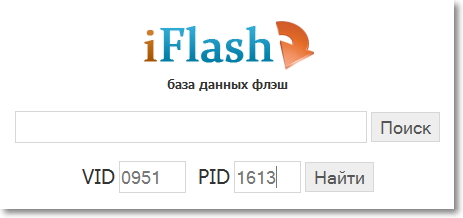
Tālāk jums jāmeklē šie atribūti zibatmiņas diska kontroliera programmaparatūrai. Lai to izdarītu, sekojiet saitei un ievadiet modeli vēlamajos vietnes laukos un noklikšķiniet uz pogas Lai atrastu. Pēc tam parādīsies zibatmiņas disku modeļu saraksts ar kontroliera programmaparatūras utilītprogrammām. Un šeit mums jāatrod piemērots variants. Es iesaku to neaizvērt, un, ja to aizverat, palaidiet utilītu CheckUDisk, lai meklējot jūs varētu apskatīt citus zibatmiņas diska atribūtus, lai atvieglotu meklēšanu.
Manā gadījumā saraksts ieteica diezgan daudz iespēju, tāpēc izvēle ir liela. Šeit jums jāizvēlas piemērotāks. Mēs strādājam divos logos, kur viena vietne flashboot.ru, un vēl viens utilītas logs Checkudisk. Dažu programmaparatūras utilītu nosaukumi sakrīt ar dažādu zibatmiņas disku modeļiem, tie ir vienkārši savietojami.
Protams, tas var nedarboties uzreiz, bet nevajag uzreiz satraukties. Mēs atgriežamies pie komunālo pakalpojumu saraksta zibatmiņas kontroliera programmaparatūra un meklējiet līdzīgu. Bieži vien datu bāzē ir vairāk nekā viena utilīta, kas ir īpaši piemērota mūsu zibatmiņas diskam. Piemēram, man arī neveicās pirmajā reizē, nācās eksperimentēt. Zibatmiņas diska atkopšana kā es rakstīju, tā prasa neatlaidību un spēju eksperimentēt.
Es ceru, ka šī informācija jums palīdzēs, un jūsu zibatmiņas disks atkal ir piepildīts ar failiem. Un kopā ar jums bija emuārs par.
Tātad, jūs pasūtījāt zibatmiņas disku ar Aliexpress un apmēram pēc mēneša saņēmāt dārgo paketi, pēc tam atgriezāt naudu par to, kā aprakstīts mūsu pēdējā rakstā, un izbaudiet savu bezmaksas zibatmiņas disku. Bet ir viens BET - zibatmiņas disks, kaut arī bezmaksas, bet nedarbojas. Turpmākai lietošanai tas ir jāpielāgo. Šajā rakstā mēs jūsu uzmanībai sniegsim detalizētus norādījumus par viltus USB zibatmiņas diska mirgošanu ar Aliexpress.
1. posms. Zibatmiņas diska kontroliera parametru noteikšana
Vispirms jums jānosaka daži zibatmiņas diska kontroliera parametri:
1. Lejupielādējiet bezmaksas utilītu USBDeview .
Šim nolūkam varat izmantot arī citas bezmaksas utilītas: Usbidcheck vai Čipgeniusko viegli var atrast tīmeklī.
2. Pievienojiet USB zibatmiņas disku datoram.
3. Izsaiņojiet lejupielādēto arhīvu un palaidiet failu USBDeview.exe.
4. Parādītajā logā redzēsit visu iespējamo datoru sarakstu. Šajā sarakstā atrodiet USB zibatmiņu, noklikšķiniet uz līnijas ar informāciju par to, lai tā būtu zilā krāsā.
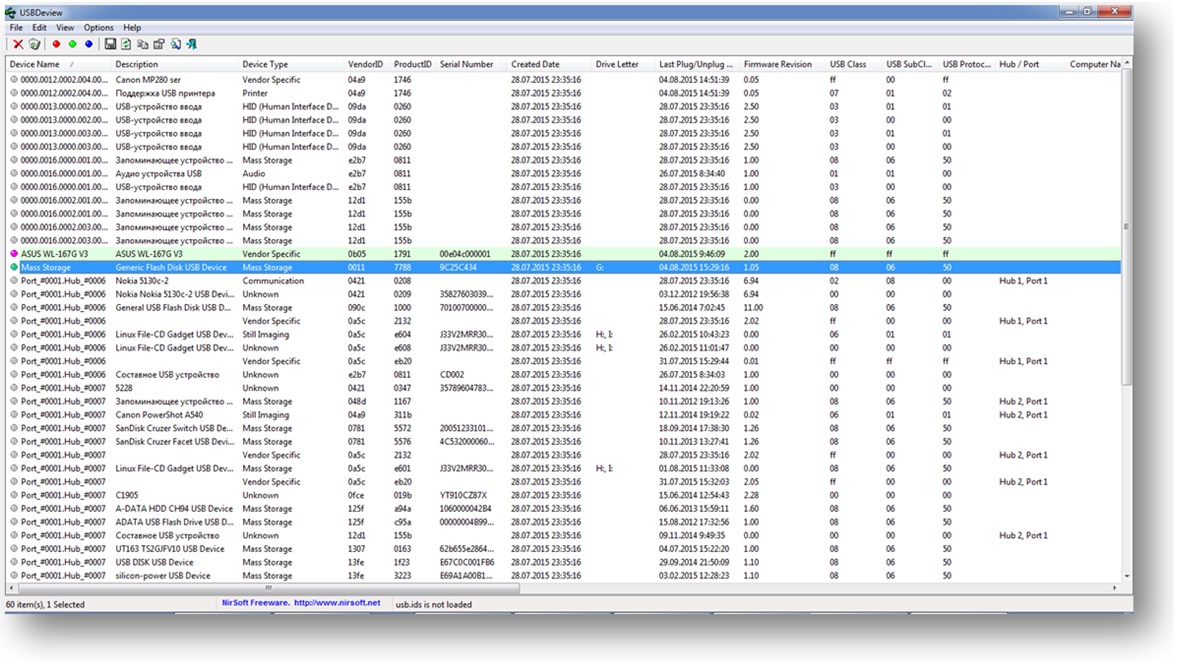
5. Veiciet dubultklikšķi uz līnijas ar savu zibatmiņas disku, līdz parādās jauns logs ar informāciju par to:

6. Lai mirgo zibatmiņas disks, jums būs nepieciešama informācija par šādiem laukiem:
A. Pārdevējs (kontroliera ražotājs) - Vispārējs.
B. Modelis (kontroliera modelis) - Lielapjoma uzglabāšana.
C. VID vai VenderID (ražotāja ID) - 0011
D. PID vai produkta ID (produkta ID) - 7788
.
2. darbība. Meklējiet utilītu zibatmiņas diska kontroliera mirgošanai
1. Dodieties uz vietni http://flashboot.ru/iflash, attiecīgajos laukos ievadiet zibatmiņas diska VID un PID, noklikšķiniet uz Meklēt .
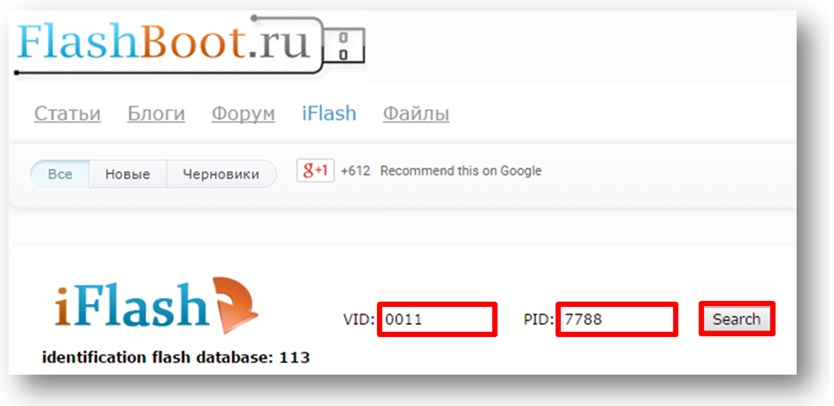
2. Parādītajā sarakstā atrodiet zibatmiņas disku, kas ir vislīdzīgākais jūsu. Šajā gadījumā zibatmiņas diskam ir šādi parametri:
A . Pārdevējs (kontroliera ražotājs) -Vispārējs.
B . Modelis (kontroliera modelis) -Lielapjoma uzglabāšana
C . VID vai VenderID (ražotāja ID) -0011.
D . PID vai produkta ID (produkta ID) -7788
.
E . Mikroshēmas piegādātājs (mikroshēmu ražotājs) -nav datu.
F . Mikroshēmas modelis (mikroshēmas modelis) -nav datu.
G . Atmiņas mikroshēma (atmiņas mikroshēma) -nav datu.
H. Izmērs - 32 GB.
Skatīt kolonnu opcijas A-h pēc iespējas vairāk saskaņojiet ar zibatmiņas diska parametriem. Mūsu gadījumā zibatmiņas diska parametri pēc iespējas atbilst 4. rindai, tātad kolonnā Es Jūs varat redzēt mirgojošās utilītas nosaukumu. 
3. Bieži vien zibatmiņas disku tabula ar dotajiem VID un PID ir milzīga, un kaut ko tajā atrast nav tik vienkārši. Lai atrastu piemērotu mirgošanas utilītu, varat izmantot programmu MS Excel. Lai to izdarītu, veiciet šādas manipulācijas:
3.1. Atlasiet visu zibatmiņas disku tabulu kopā ar galveni, ar peles labo pogu noklikšķiniet uz atlases un atlasiet KOPIJA.

3.2. Ielīmējiet šo datu masīvu programmā Excel.

3.3. Ar peles labo pogu noklikšķiniet uz šūnas A1 un nolaižamajā izvēlnē atlasiet FILTRS un FILTRS atbilstoši atlasītās šūnas vērtībai.
![]()
3.4. Noklikšķiniet uz ikonas šūnas A1 apakšējā labajā stūrī. Nolaižamajā izvēlnē noņemiet atzīmi no visām atzīmēm un ielieciet tās tikai pretī vēlamajam zibatmiņas diska ražotājam (šajā gadījumāVispārējs) un nospiediet poguLabi.
Lūdzu, ņemiet vērā, ka šo tabulu ir sastādījuši vienkāršie cilvēki, tāpēc ir iespējamas dažādas ražotāja nosaukuma variācijas, ieskaitot pareizrakstības kļūdas. Atlasiet visas šīs variācijas.

3.5. Noklikšķiniet uz ikonas šūnas H1 apakšējā labajā stūrī. Nolaižamajā izvēlnē noņemiet atzīmi no visām izvēles rūtiņām un ielieciet tās tikai pretī vēlamajam zibatmiņas diska skaļumam (šajā gadījumā 32 GB) un noklikšķiniet uz Labi.

3.6. Noklikšķiniet uz ikonasi1 šūnas apakšējā labajā stūrī. Nolaižamajā izvēlnē noņemiet atzīmi no izvēles rūtiņas blakus vārdam Iztukšot un noklikšķiniet uz Labi.

3.7. Pēc filtrēšanas tabula tiek ievērojami samazināta līdz dažām rindām. Filtrētās tabulas pēdējā kolonnā varat viegli atrast utilītas nosaukumu, kas nepieciešama viltus zibatmiņas diska mirgošanai.

4. Kopējiet utilītas nosaukumu no kolonnasEs.
5. Vietnē http://flashboot.ru dodieties uz lapu DOKUMENTI.
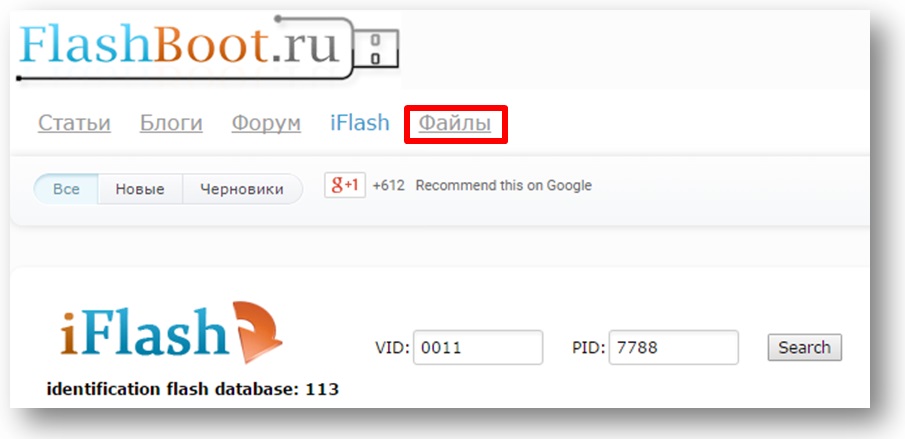
6. Meklēšanas joslā ievietojiet utilītas nosaukumu un noklikšķiniet uz Meklēt.

7. Zem meklēšanas joslas noklikšķiniet uz saites ar savas utilītas nosaukumu un dodieties uz lapu, kur to varat lejupielādēt, un lasiet noderīgus komentārus no saviem neveiksmīgajiem kolēģiem, kuriem jau bija pieredze ar šo lietderību mirgot viltus zibatmiņas diskos.
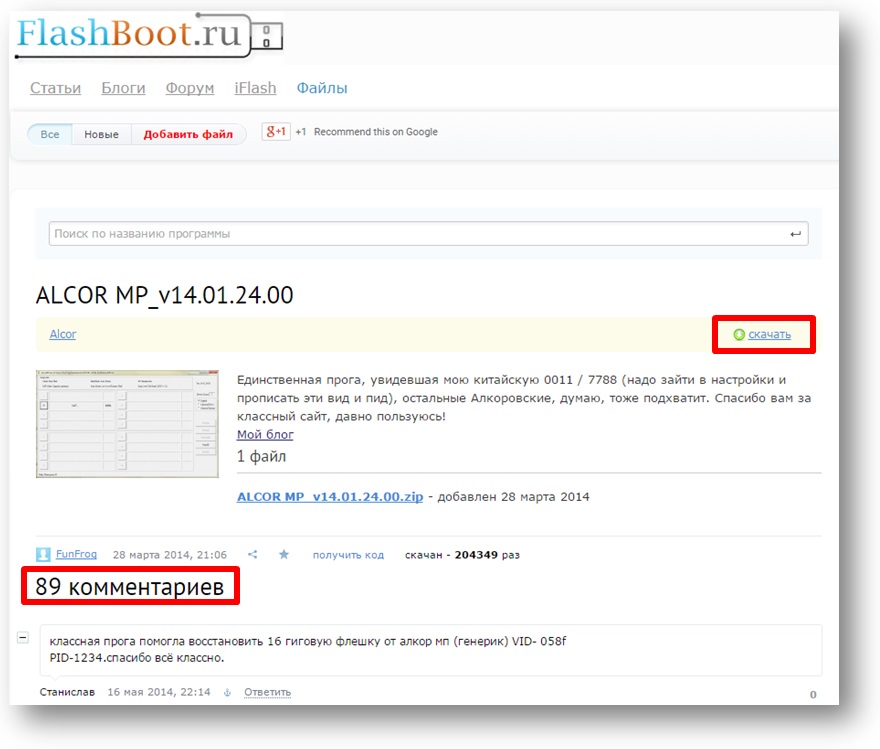
3. posms. Faktiski mirgo zibatmiņas diska kontrolieris
1. Komentāros uzmanīgi izpētiet savu līdzcilvēku pieredzi.
2. Meklējiet internetā un izlasiet instrukcijas darbam ar savu utilītu. Šajā gadījumā instrukcija darbam ar utilītu ALCOR MP_v14.01.24.00 tika atrasts.
Atcerieties, ka “Instrukciju muļķiem” tēze šajā gadījumā ir absolūti nepiemērota un var izraisīt nepareizu zibatmiņas diska programmaparatūru, pēc kuras tā mūžīgi mirs.
3. Stingri ievērojot instrukcijas, instalējiet utilītu datorā.
4. Palaidiet mirgojošo utilītu.
5. Ievietojiet USB zibatmiņas disku datora USB2.0 portā.
6. Flash zibatmiņas disku atbilstoši norādījumiem.
7. Sāknējiet utilītu vai atinstalējiet to.
8. Atvienojiet USB zibatmiņu no USB2.0 porta.
9. Pievienojiet USB zibatmiņas disku USB2.0 portam.
10. Veiciet USB zibatmiņas diska standarta pilnīgu formatēšanu, ar peles labo pogu noklikšķinot uz tā un atlasot FORMĀTS.
Zibspuldzes noteikumi:
1. Pakalpojumu utilītas mirgojošiem zibatmiņas diskiem ir jādarbina operētājsistēmā Windows XP / Vista / Win7 / Win8 x86 (32 bitu).
2. Tā kā zibatmiņas disku mirgošanas sekas ir neparedzamas, ir ārkārtīgi nevēlami izmantot:
- OS 64 bitu (īpaši Win8 / 8,1 x64);
- USB3.0 (zilie porti);
- darbvirsmas priekšējā paneļa USB savienotāji;
- USB pagarinātāji.
3. Vispirms palaidiet mirgošanas utilītu un tikai pēc tam ievietojiet USB zibatmiņas disku datora USB2.0 portā.
4. Pēc programmaparatūras pabeigšanas aizveriet utilītu un noteikti atvienojiet USB zibatmiņu no USB2.0 porta.
5. Ievietojiet zibatmiņas disku tikai datora USB2.0 portā.
6. Ja pēc mirgošanas dators joprojām neredz USB zibatmiņas disku vai nepareizi nosaka tā lielumu, utilītprogrammai jums jādod kļūdas kods, kura atšifrēšanai jums jāatsaucas uz instrukcijām.
7. Šāda situācija ir iespējama, ka pēc mirgošanas zibatmiņas disks joprojām netiek atklāts. Jums jābūt pacietīgam un jāveic šādas darbības:
- mēģiniet izmantot citus USB portus;
- mēģiniet pareizi konfigurēt utilītu;
- vairākas reizes mēģiniet mirgot kaprīzā zibatmiņā, jo ir iespējams, ka tā mirgos tikai pēc 5-6 mēģinājumiem;
- Nelietojiet izmisumā, ja kaut kas neizdodas, mēģiniet atrast risinājumu internetā.
Veiksmi un pacietību!
Izlasiet instrukcijas septiņas reizes un vienreiz šķērsojiet ... Un pēc tam vēlreiz izlasiet krustveida bumbiņu.
Nav zibatmiņas disku - ir maz mēģinājumu un dedzības.
Pirmkārt, jums jāpiemin, kad zibatmiņas kontroliera programmaparatūra. Šādu darbības traucējumu saraksts nav ļoti liels, tieši zemāk es sastādīju sarakstu ar visbiežāk sastopamajām situācijām, kad šāda tehnika var palīdzēt izlabot zibatmiņu. Bet šeit aprakstīto paņēmienu nevajadzētu uzskatīt par panaceju pret visām “slimībām”. Katrs gadījums ir individuāls, bet vispārējā metodika ir līdzīga, izņemot dažus punktus, kas saistīti ar dažādiem kontrolieriem, atmiņas mikroshēmām un atšķirīgu kļūdu kombināciju. Emuārā varat lasīt arī citus.
Kad lietot zibatmiņas diska kontroliera programmaparatūras tehniku:
- Nulles zibatmiņas diska tilpums, nepareizs skaļums (2 \\ 4 \\ 8 \\ 16 Kb \\ Mb) parastā izmēra vietā;
- Dažādos datoros diskdzinis netiek atklāts;
- Kad diskdzinis ir pievienots, parādās kļūda “ievietot diskdzini”;
- Kļūda "Disks ierīcē nav atrasts";
- Kļūda "Disks ir aizsargāts ar rakstīšanu";
- Ir lasīšanas / rakstīšanas kļūdas, un nav iespēju kopēt vai rakstīt datus USB zibatmiņā. Var būt, ka dati tiek rakstīti, bet netiek atvērti no zibatmiņas diska;
- Savienojot ar datoru, USB zibatmiņas disks ilgstoši tiek noteikts ar kļūdām Kļūda "Kods 10", Kļūda "Kods 43" un tamlīdzīgi.
Varbūt es šeit neminēju visu. Ja kādam ir papildinājumi, rakstiet savu lietu komentāros, un es centīšos nekavējoties veikt materiālu pielāgojumus.
Mēs vēršamies pie zibatmiņas diska sagatavošanās darbiem tā turpmākai mirgošanai (pats kontrolieris mirgo). Mēs pieņemam, ka esam nolēmuši, ka citas iespējas, izņemot zibatmiņas kontroliera programmaparatūra mums vairs nav, un šī ir pēdējā iespēja salabot dārgo zibatmiņas disku (ceļš kā atmiņa, liels apjoms, skaists korpuss utt.)
Zibatmiņas diska kontroliera programmaparatūra (darba posmi):
1) Zibatmiņas diska kontroliera definīcija
Šeit mums ir tikai 2 iespējas, kā noteikt kontroliera ražotāju un modeli. Pirmais variants ir visizplatītākais - atvērt lietu (ja tas ir iespējams konstruktīvi). Lai to izdarītu, atveriet zibatmiņas diska korpusu un no turienes iegūstiet diskdziņa karti. Vairumā gadījumu visi USB zibatmiņas diski ir vienādi iekšpusē, izņemot monolītos zibatmiņas diskus. Piemēram, es nofotografēju zibatmiņas diska un kontroliera paneļa vispārējo skatu (piemēram, zibatmiņas diska fotoattēlu no bezmaksas avotiem).
Vizuālā metode ir ļoti vienkārša un visprecīzākā, jo programmas noteikšanai pid & vid ierīces ne vienmēr ir precīzas. Ja nav iespējas vizuāli aplūkot kontrolieri vai rodas grūtības lietas izjaukšanā, tad mums ir tiešs ceļš uz programmām, lai noteiktu pid un vid zibatmiņas diski.
Svarīgi: gadījumos, kad zibatmiņas disks netiek atklāts personālajā datorā, kontrolieri ir iespējams atpazīt tikai vizuāli pārbaudot.
Kontroliera definīcija, izmantojot PID un VID
2) Kontroliera utilītas izvēle
Nākamais solis ir meklēt specializētu utilītu zibatmiņas kontroliera programmaparatūrai. Mums jau ir VID un PID vērtības, tāpēc jūs varat sākt meklēt regulatora lietderību. Lai meklētu nepieciešamo utilītu, es izmantoju pakalpojumu http://flashboot.ru/iflash/.

Pēc noklikšķināšanas uz meklēšanas pogas tas piedāvā mums tālu no viena rezultāta. Lieta ir tāda, ka šāds kontrolieris, kā manā gadījumā, tiek izmantots zibatmiņas diskos dažādi ražotāji un ar dažādiem izmēriem. Veicot meklēšanu, pievērsiet uzmanību UTILS (utilītas) laukam, kur jums precīzi jāmeklē rezultāts, kur tiek parādīts utilītas nosaukums. Jūs nevarat pievērst uzmanību zibatmiņas diska skaļumam - tas nav kritisks parametrs. Lietderību var meklēt arī pēc kontroliera vārda, kas lielākā mērā var paātrināt vēlamās utilītas meklēšanu.
P.S. Prakse rāda, ka dažreiz ir vērts izmēģināt dažādas komunālo pakalpojumu versijas tiem pašiem kontrolieriem.
Meklēšanas rezultāts mums deva vienu vairāk vai mazāk piemērotu iespēju (ekrānuzņēmumā iezīmēts sarkanā krāsā) - lietderība SMI SM3257AA.

Lai čīkstētu par lietderību, varat izmantot to pašu vietni http://flashboot.ru/files/. Meklēšanas joslā jums jāievada mūsu utilītas nosaukums - SMI SM3257AA. Rezultātā tika atrasti 2 rezultāti. Jums jālejuplādē abi, jo pastāv iespēja, ka viens no tiem tikai palīdzēs atrisināt mūsu problēmu.
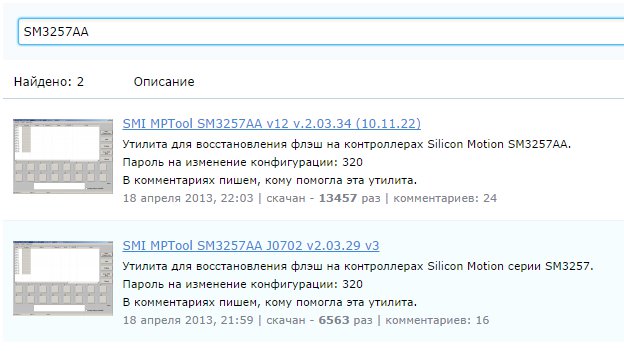
Bet, ir viens, bet. Mēs droši zinām, ka precīzs mūsu kontroliera vārds nedaudz atšķiras no tā, ko atradām. Kontroliera korpusā un programmā USB zibspuldze Informācija to parādīja pareizs vārds kontrolieris SM3257ENAA, nevis SM3257AA. Lai notīrītu mūsu sirdsapziņu, mēs pārbaudīsim utilītu datu bāzē, vai nav noderīgas šādas modifikācijas. Meklēšana atmeta 2 utilītas iespējas.

Visticamāk, utilītprogrammām, kuras es atradu, meklējot SM3257AA un ENAA, ir viens kodols. Praksē var izrādīties, ka tie neatšķiras, bet tomēr pastāv iespēja, ka jums būs jāizmēģina visi 4 atrasti piedāvājumi. komunālie maksājumi. Es iesaku nekavējoties lejupielādēt visas 4 programmas.
Es lejupielādēju visus 4 gabalus, bet nolēmu sākt ar lietderību SMI SM3257ENAA MPTool V2.03.58 v8 K1129 (11/11/29 Build). Es skriešu uz priekšu - izrādījās, ka ar šo lietderību mirgo zibatmiņas diska kontrolieris, un citus es nepārbaudīju.
Un tagad es īsi aprakstīšu procedūru, kā notika SM3257ENAA kontroliera programmaparatūras process.
- Izsaiņoja arhīvu un palaida saīsni sm32Xtest_V58-8

Mēs palaižam utilītu un redzam, ka mūsu zibatmiņas disks tajā nav redzams (sk. Ekrānuzņēmumu).

- Lai programmā noteiktu mūsu zibatmiņas disku, noklikšķiniet uz “ Skenēt USB (F5)", Kā rezultātā programma" redz "usb ierīci.

Lai sāktu zibatmiņas diska kontroliera programmaparatūras procesu, utilītu izvēlnē jānospiež poga Sākt (pirms noklikšķināšanas jums jāizvēlas vēlamais zibatmiņas disks). Pēc pogas nospiešanas sāksies programmaparatūras process.
Kad programmaparatūras darbība ir pabeigta, augšējā labajā stūrī mēs redzam vārdu OK uz zaļa fona (sk. Ekrānuzņēmumu).

Šajā procesā ir pabeigta zibatmiņas diska kontroliera programmaparatūra. 10-20 sekunžu laikā mans USB zibatmiņas disks parādīsies manā datorā, tīrs un bez failiem, jo \u200b\u200bprogrammaparatūras laikā diska formatēšana notiek zema līmeņa.
Par visiem jautājumiem, kas saistīti ar šo rakstu, rakstiet komentāros.
Sarežģītākā lieta, izvēloties pakalpojumu utilītus, ir SMI mikroshēmas, tas ir, lai noteiktu, vai ir nepieciešams ķerties pie mirgošanas pakalpojumiem DYNA MPTool. Un, ja nepieciešams, tad varēsiet sakaut tajā esošo zibatmiņu, jo strādāt ar to nav tik ērti kā ar SMI MPTool.
Īss komunālo pakalpojumu pārskats
Papildus programmām, kas pārpludina programmaparatūru, domēnam SMI-Flash drives ir pieejami un vienkāršs formatētājs. Bet, ņemot vērā faktu, ka tie ir tālu no pirmā svaiguma un strādā ar zibatmiņas diskiem, kas jau mirgo bez problēmām, nav jēgas ar tiem apnikt.
Ja dotā metode nenesa augļus, tad izmēģiniet veiksmi.
Neveiksmīgi veicot iepriekšējās darbības, atliek pāriet uz manuālo ražošanas utilītprogrammu izvēli. Un atkarībā no kontroliera un zibatmiņas kombinācijas, zibatmiņas diskam mēs ņemam vienu no diviem utilītiem vai SMI MPTool vai DYNA MPTool.
Lai noteiktu zibatmiņas diska parametrus, izmantojiet programmu.
Apjoms: I:
Kontrolieris: Silicon Motion SM3257 ENAA
Iespējamais atmiņas čips (-i):
Toshiba TC58NVG6D2GTA00
Atmiņas tips: MLC
Flash ID: 98DE9482 7656
Zibspuldzes CE: 1
Mikroshēma F / W: ISP 130430-AA-
MP: M0503V2
MPTOOL ver.: 2.05.18
PTEST datums: 2013-04-24
VID: 090C
PID: 1000
Ražotājs: UFD 2.0
Produkts: Silicon Power
Vaicājuma pārdevēja ID: UFD 2.0
Vaicājuma produkta ID: Silicon Power
Vaicājuma produkta pārskatīšana: 1100
Seriāls: AA00000000008407
Fiziskā diska ietilpība: 8099201024 baiti
Windows diska ietilpība: 8082395136 baiti
Iekšējie tagi: QU2R-TZ8J
Failu sistēma: FAT32
Relatīvais nobīde: 28 KB
USB versija: 2.00
Deklarētā jauda: 500 mA
Microsoft Windows 7 SP1 x64 Build 7601
Programmas versija: 8.6.0.595
Tāpat kā google metodē, mūs galvenokārt interesē kontroliera modelis ( Kontrolieris) un zibatmiņas identifikators ( Flash id).
Pirmais solis ir lejupielādēt jaunāko ražošanas utilītas versiju šim kontrolierim, mūsu gadījumā, domēnam SM3257ENAA. Pa to laiku mēs pieņemsim, ka mēs zinām, kāda īpaša lietderība mums ir nepieciešama ( SMI MPTool, vienmēr ir noklusējums). Tālāk, pirms šūšanas, būs rindkopa par monolīti un testa režīms , pēc kura jums kļūs skaidrs, kuru utilītu izmantot.

Bet par monolīti zibatmiņas diskikuru nevar izjaukt un iztulkot, ir nepamatots risks. Šajā gadījumā apskatiet nākamo nodaļu par to, kā aprēķināt, vai mainīt utilītu uz DYNA MPToolkad vien iespējams, samazināt risku.
Viltības: KĀ NOTEIKT DYNAMPTOOL
Papildus divām apskatītajām metodēm var būt arī citas situācijas, kad zibatmiņas diskam ir jāpievērš uzmanība DYNA MPTool. Atkarībā no zibatmiņas diska un tā stāvokļa tas var būt jebkas, piemēram, bezgalīgs pārbaudījums.
Atcerieties šos trīs kontrolleru modeļus, kuri bieži tiek iešūti DYNA MPTool: SM3257ENAA, SM3257ENBA, SM3259AA. Un zibatmiņa, visbiežāk šādās situācijās, ir ražošanas vērts Toshiba nu Sandisk.
1. triki
Ja programmas pārskatā Zibatmiņas diska informācijas izvilcējs, ir parametrs MPTOOL Ver., tad viņš var pateikt, kas tieši šuva zibspuldzi. Es minēšu divus piemērus:
MPTOOL ver.: 2.05.18 - ja vērtība ir vienāda ar versijas numuru, tad tika iešūts zibatmiņas disks SMI MPTool.
MPTOOL Ver .: 07/14/18 - un, ja noteikts datums, tad zibatmiņas disks iznāca no zem spārna DYNA MPTool un šis datums ir tā versijas numurs. Kur 14
- 2014. gads 07
- jūlija mēnesis, 18
numuru.
Un kaut kur ar varbūtību 90% ievietots zibatmiņas disks DYNA MPTool, ar visu vēlēšanos jūs nevarēsit salabot SMI MPTool.
Neuztraucieties, ja neatrodat to pārskatā, tas ir pilnīgi normāli. Pirmkārt, lietderība to var neatpazīt vecos zibatmiņas diskos, un, otrkārt, ja programmaparatūra ir lidojusi uz matu žāvētāju, tad tā tur nevar būt.
Viltības # 2
Universālāks veids, kā to ieviest, jums jāatrod sava veida pilnībā saderīga versija SMI MPTool. Ja programmaparatūras laikā parādās kļūda, piemēram:
Slikts bloķēšanas iestatījums (11) (Lietotājs-3725 (M)\u003e FW-3581 (M))
Un tas nozīmē, ka utilītprogrammai nebija spēka tikt galā ar slikto atmiņā, un jums ir jāgriežas Šķirošanakomunālie pakalpojumi (pieteikums DYNAMPTool) Tālāk poking apkārt SMIMPTool, tad nav jēgas!
UZMANĪBU: nejauciet šo kļūdu ar taisnīgumu Slikts bloķēšanas iestatījums (11), kam nav nekā kopīga ar nepieciešamību sazināties Kāpa. Attiecīgajā kļūda ir jānorāda iekavās par parametru vērtībām LIETOTĀJS un Fw.
ZEMES ZEMES ATMIŅAS ATBALSTA PĀRBAUDE FLASHMAN
Nevar pārbaudīt pareizu izvēli, ja vien, protams, internetā jūs neatradīsit risinājumu tieši tāda paša zibatmiņas diska atjaunošanas problēmai.
Tāpēc atliek tikai caurdurt, vai zibspuldze zina mūsu zibatmiņu. Iespējamie atmiņas marķējumi ( Iespējamais atmiņas čips (-i):), Es neiesaku pievērst uzmanību, jo tas var novest galdu, tāpēc nekavējoties paskatieties Fid (Flash ID:).
Šajā gadījumā tā vērtībai ir šāda forma: 98 DE 94 82 76 56.
Kā likums, savulaik pievienotās atmiņas atbalsts iet tālāk ar lietderību. Bet, pirmkārt, tas ne vienmēr notiek, un, otrkārt, tas nav fakts, ka operācija beigsies ar panākumiem, strādājot ar noteiktu izplatītāju. Tāpēc ir jāņem vērā citi parametri, kā arī dažreiz jāteratē vairākās versijās.
Lai, iespējams, uzzinātu, kurā produkcijas mirgojošajā versijā ir šī atmiņa, varat izmantot nedaudz atšķirīgas metodes. Bet mēs necietīsim no atkritumiem, mēs pakavēsimies pie vienkāršākā, tas pats, pārējā efektivitāte nav labāka.
Atvērt failu flash_3257ENAA.dbf (nepieciešamā faila nosaukums ir atkarīgs no sākotnēji definētā kontroliera modeļa), kas atrodas programmas izplatīšanas mapē UFD_ALL_DBF.
Mēs āmurējam meklējumos Atmiņas fidkuru mēs identificējām pašā sākumā ( 98 DE 94 82 76 56).

Šajā gadījumā mums ir viena sakritība, kaut arī var būt vairākas:
@ 98 DE 94 82 76 56 28 00 0B 01 82 06 00 3F 00 00 00 00 00 00 00 50 50 50 10 10 21 // Toshiba TC58NVG6D2GTA00 J1201 24nm MLC
Nu vienreiz Dbf-failam ir mūsu atmiņas ieraksts, tad, visticamāk, lietderība ar to darbosies pareizi!
Bet paturiet prātā, ka, izmantojot zibatmiņu Dbf, Ffw vai Forceflash, absolūti neizslēdz iespējamo vajadzību izmantot rīkus DYNA MPTool.
KĀ LIETOT KOMPONENTUS
Portālā USBDev ir detalizētas instrukcijas programmatūras atkopšanas zibatmiņas diski populārajās programmatūras sistēmās:
Lai strādātu ar RecoverToollietojumprogrammas, vienkārši pievienojiet USB zibatmiņas disku un palaidiet utilītu. Tad viņa visu darīs pati, ja vien, protams, zibatmiņas disks nav viņas spēkos.
PIEZĪMES
2) Atkarībā no utilītas versijas numura SMI MPToolviņa izmanto savā darbā vai 4 baiti opcija Flash id vai 6 baiti. Aptuveni pāreja uz 6 baiti notika versijā SMI MPTool V2.03.42 v6 K0530. Un tāpēc jaunos gliemežvākus sveicina veci USBčipsi. Jā, un izmantojiet, izvēloties komunālos pakalpojumus, jaunākām mikroshēmām SM3255ABir precīzi nepieciešams 4 baiti!
3) Vairāku atveseļošanās mēģinājumu laikā tas var kļūt pārblīvēts sistēmas reģistrs, kas neļaus definēt zibatmiņas disku pakalpojumu programmatūrā. Lai novērstu problēmu, mēģiniet notīrīt reģistru ar programmu un pārstartēt sistēmu.
4) Izmantojiet servisa draiveri SMI rūpnīcas draiveris, mājās nav jēgas, izņemot gadījumus, kad draiveru konflikti notiek jūsu operētājsistēmas līmenī. Un pēc tam ielieciet to, un tad jūs sūdzēsities, ka kaut kas no jūsu ierīces nedarbojas vai draiveris atsakās izdzēst.
Ja kādam ir jautājumi par savu zibatmiņas disku labošanu, garantētu atbildi varat saņemt tikai vietnē.




